在日常EXCEL操作中,常常需要将表格中某列的重复值标示出来。最简单的方法就是用条件格式,但对于15位以上的数字列,此法失效,怎么办呢?
我们先来看一下如果是普通的文本或15位以下的数字列,我们是如何标示重复值的。
首先,先用CTRL+下箭头,选择整列;
然后,点选“开始”选项卡下的“条件格式”命令,在下拉的菜单中,选择“突出显示单元格规格”,选择“重复值”
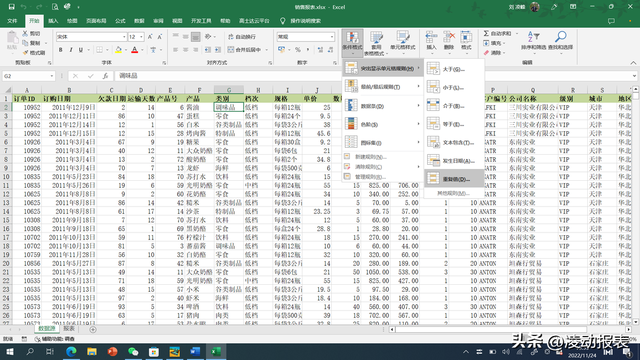
最后,在对话框中,选择重复的数据标记某种颜色。

再次声明一下,以上操作方法对15位以上的数字列无效!!!如身份证号码、银行账号等。
为什么会这样呢?
因为在EXCEL中,单元格只能存储15位的数字,超过15位以后,会丢失尾数。如果是超过15位的数字,即使转为文本尾数也会变为0。当EXCEL进行重复数据比对时,即使存储的是文本型的数字,也会转成为数字进行比对。所以,重复的可能性就大大提高了。
怎么办?强制转为文本来比。
仍然是通过条件格式,不过,是通过自定义的条件格式。
重复的标准是什么?整列中和某个单元格一样的值超过1就算重复。比如在A列,我们用公式表达为:=COUNTIF(A:A,A1)。但这时仍会转为数字进行比较,加个通配符“*”强制转为文本比较。于是就有了以下公式:=COUNTIF(A:A,A1&“*”)
具体做法如下:
第一步,选中整列,点选“开始”选项卡下的“条件格式”命令,在下拉的菜单中,选择“新建规则“
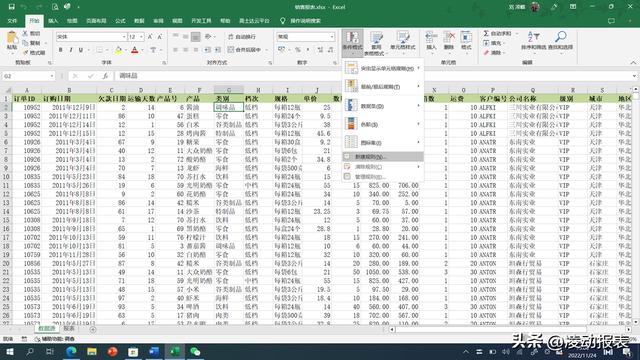
第二步,在弹出的对话框中,选择“使用公式确定要设置格式的单元格“,并设置公式:=countif(a:a,a1&"*")
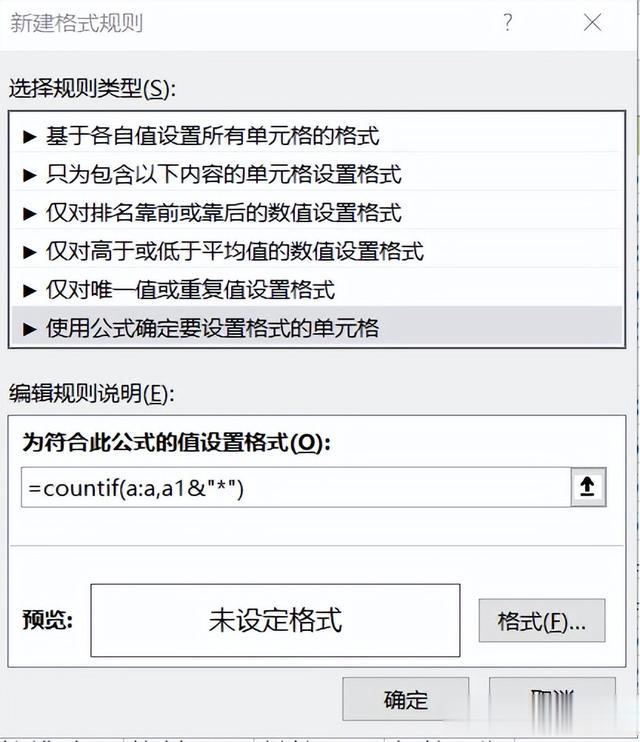
第三步,点“格式“按钮,设置某个格式,连点两次确定完成操作。
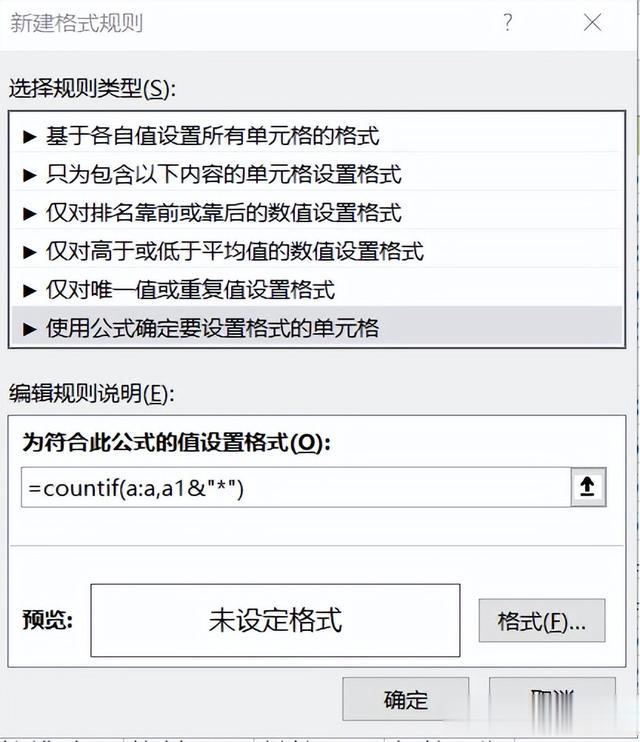
怎么样,有没有碰到过如此闹心的问题?有没有想到如此清奇的解决方案?你竟然看到这了,还不赶紧收藏、点赞、转发。下次要用又找不到了!!!
